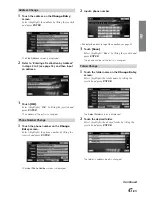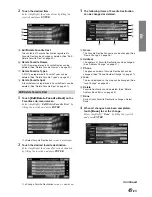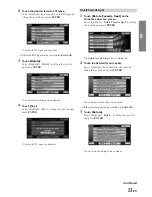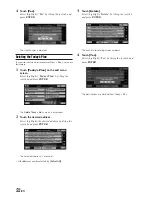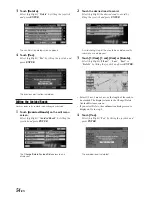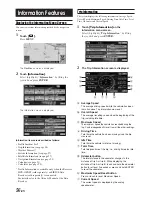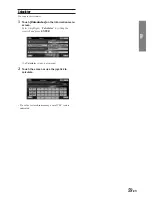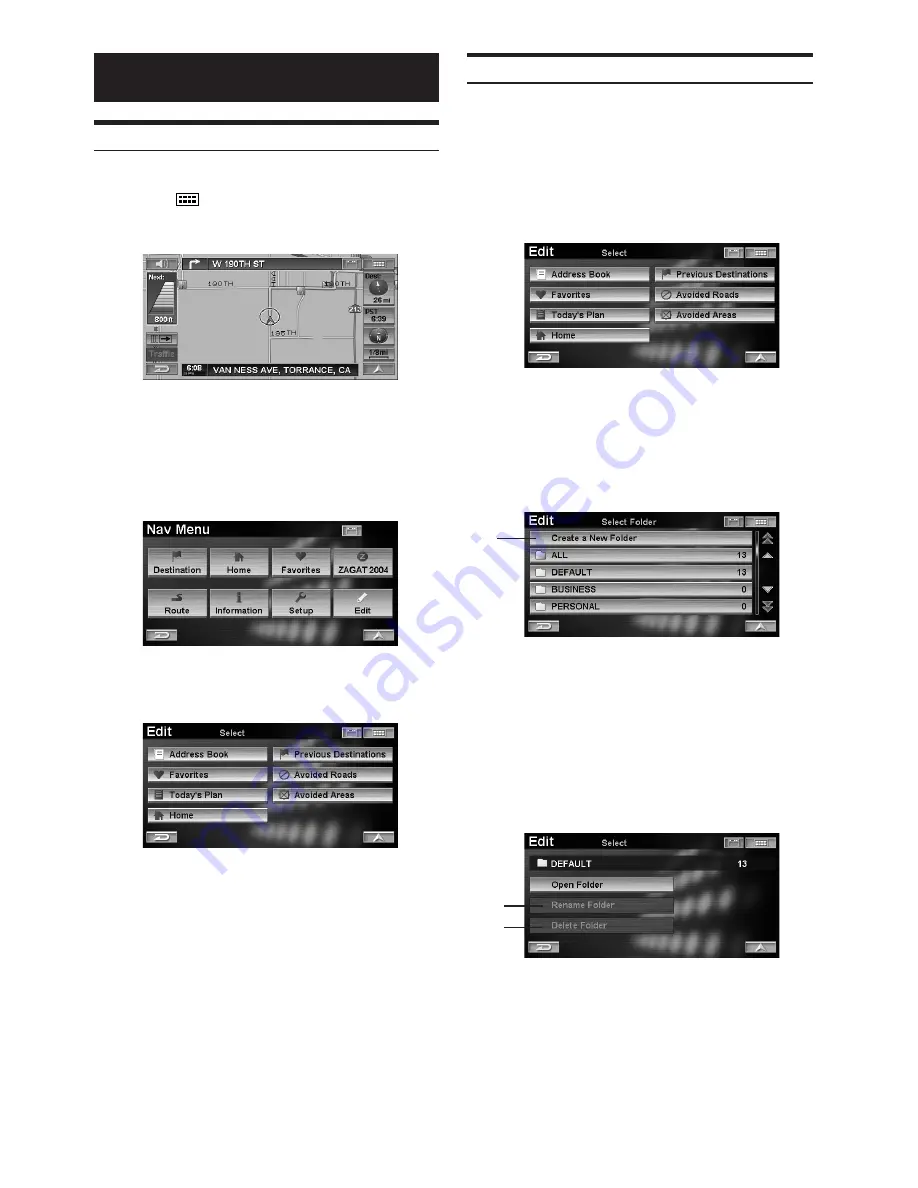
44
-EN
Edit Features
Displaying the Edit Menu Screen
You can edit items registered in the system.
1
Touch
[
]
.
Press
MENU
.
The
Nav Menu
screen is displayed.
2
Touch
[Edit]
.
Select (highlight) “
Edit
” by tilting the joystick and
press
ENTER
.
The Edit menu is displayed.
You can edit the following items.
• Address Book (see page 44)
• Favorites (see page 48)
• Today’s Plan (see page 52)
• Home (see page 53)
• Previous Destinations (see page 53)
• Avoided Roads (see page 54)
• Avoided Areas (see page 55)
Editing the Address Book
You can change the names, addresses, phone numbers, folders,
icons, etc. of the address books.
1
Touch
[Address Book]
on the edit menu
screen.
Select (highlight) “
Address Book
” by tilting the
joystick and press
ENTER
.
The
Select Folder
screen is displayed.
2
Touch the desired folder.
Select (highlight) the desired folder by tilting the
joystick and press
ENTER
.
a
Create a New Folder
You can create a new folder. (See “Create a New
Folder” on page 45.)
The Folder sub-menu is displayed.
3
Touch
[Open Folder]
.
Select (highlight) “
Open Folder
” by tilting the
joystick and press
ENTER
.
b
Rename Folder
The folder name can be modified. (See “Rename
Folder” on page 46.)
c
Delete Folder
A folder can be deleted. (See “Delete Folder” on page 46.)
The Address Book list in the folder is displayed.
a
b
c